Heic è un'estensione di file che Apple utilizza per il formato dell'immagine. Questo formato è ottimo per le foto dal vivo perché può contenere una sequenza di immagini. Heic supporta iOS11 e macOS High Sierra.
Tuttavia, questo formato non può essere aperto in Windows, ma è una buona idea utilizzare il convertitore Heic online gratuito per convertire HEIC in JPG, in modo da poter aprire le foto Heic sul tuo PC. Il formato Heic è l'immagine utilizzata nella fase successiva dell'iPhone, quindi deve avere il suo posto unico. Rispetto al formato JPG, il formato Heic non solo riduce la dimensione del file della metà, ma mantiene anche la qualità dell'immagine.
Contenuti
Sezione 1 - Che cos'è un file Heic?
Sezione 2 - Come aprire il file Heic su Windows 1. Installa l'estensione Heic (Windows 10) 2. Converti il file HEIC in un file JPG
Sezione 3 - Come convertire Heic in JPG 1. Convertio 2. CloudConvert 3. Aconvert
Sezione 1 - Che cos'è un file Heic?
Heic è un formato di file immagine utilizzato per memorizzare sia singole immagini che sequenze di immagini. Da iOS 11 su iPhone, il formato file predefinito per le foto è stato Heic. La parte migliore del formato Heic è che puoi memorizzare il doppio delle immagini nel formato Heic rispetto al JPEG con le stesse dimensioni e qualità perché utilizza la compressione di file di nuova generazione.
Sezione 2 - Come aprire il file Heic su Windows
1. Installa l'estensione HEIC (Windows 10)
I computer Windows non supportano ancora il formato di file Heic, non è possibile accedere ai file in questo formato utilizzando le funzionalità integrate nel computer. In questa situazione, possiamo installare l'estensione HEIC per aprirla.
Passaggio 1. Fare doppio clic sul file Heic per aprire l'app "Foto".
Passaggio 2. Quindi fare clic sul collegamento " Scarica codec da Microsoft Store " per installare l'estensione HEIC.
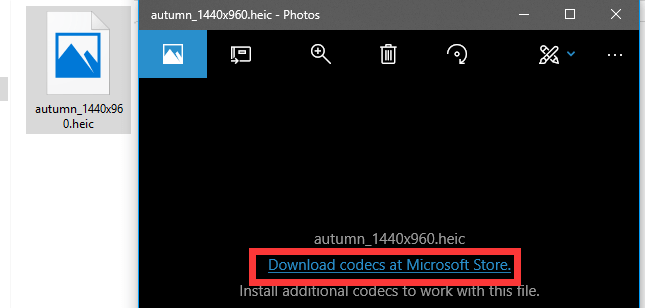
Passaggio 3. Al termine del download, è possibile aprire i file Heic come qualsiasi altra immagine. Basta fare doppio clic su di essi e si apriranno nell'applicazione "Foto".
2. Convertire il file Heic in un file JPG
I file JPG possono essere aperti in qualsiasi versione di Windows, quindi convertire il file Heic in JPG è un metodo conveniente per aprire il file Heic su Windows. È possibile utilizzare i convertitori Heic online consigliati di seguito per convertire il file.
Suggerimenti
"Oltre a convertire in formato JPG, puoi anche convertire Heic in PDF, Heic in PNG per visualizzare il file Heic sul tuo computer tramite i convertitori online consigliati di seguito."
Sezione 3 - Come convertire Heic in JPG
Se desideri visualizzare le immagini Heic sul tuo computer Windows, è una buona idea utilizzare i convertitori Heic online gratuiti per convertire Heic in JPG. Nella sezione successiva, ti consiglieremo 3 convertitori Heic online che possono aiutarti a visualizzare facilmente l'immagine su Windows.
1. Convertio
Convertio è un convertitore di file che supporta più di 25600 conversioni diverse tra più di 300 formati di file diversi. Questo convertitore può funzionare per tutte le piattaforme. Non è necessario scaricare e installare alcun software. Il server eliminerà immediatamente i file caricati e quelli convertiti dopo 24 ore. Nessuno ha accesso ai tuoi file e la privacy è garantita al 100%.
Passaggio 1. Vai al " Convertitore da HEIC a JPG " in Convertio.
Passaggio 2. Carica il tuo file Heic. Seleziona i file dal computer, Google Drive, Dropbox, URL o trascinandoli sulla pagina.
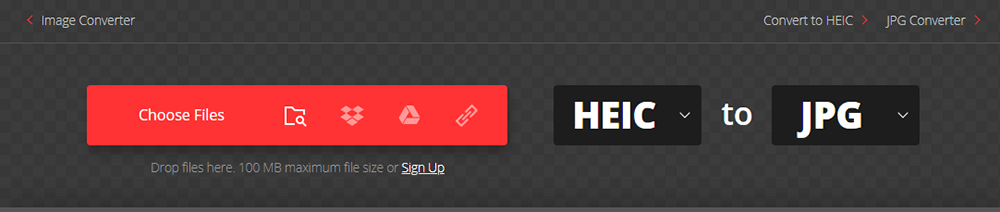
Passaggio 3. Scegli il formato JPG come risultato che viene visualizzato sotto l'elenco "Immagine".
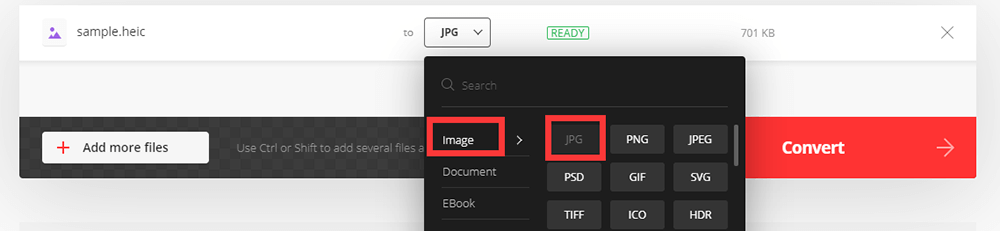
Passaggio 4. È possibile convertire i file in batch facendo clic sul pulsante "Aggiungi altri file". Infine, fai clic sul pulsante "Converti" per avviare la conversione. Lascia convertire il file e potrai scaricare il tuo JPG subito dopo.
2. CloudConvert
CloudConvert è un convertitore di file online. Supporta la conversione di formati audio, video, documenti, e-book, archivi, immagini, fogli di calcolo o presentazioni. Non raccolgono dati dai file caricati. I file vengono eliminati al massimo dopo 24 ore. Puoi eliminare i file caricati in qualsiasi momento.
Passaggio 1. Accedi a CloudConvert nel tuo browser.
Passaggio 2. Fare clic su "Seleziona file" per caricare il file dal computer. È supportato anche il caricamento del file Heic incollando l'URL o caricandolo dai tuoi account cloud.

Passaggio 3. Scegli "JPG" come formato del file di output. Puoi anche aggiungere più file Heic per la conversione batch.
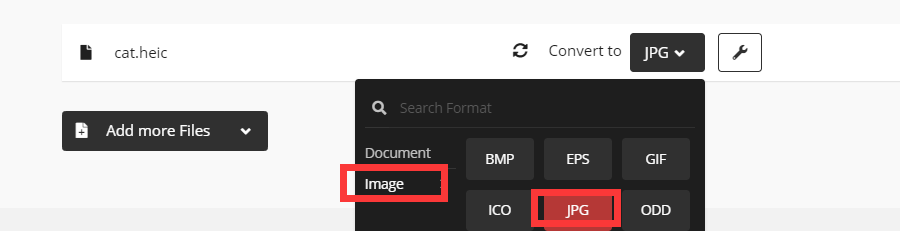
Passaggio 4. Premi il pulsante "Converti" per convertire il file Heic in JPG, quindi fai clic sul pulsante "Download" per scaricare il file.
3. Aconvert
Aconvert può convertire gratuitamente tutti i tipi di documenti, e-book, immagini, video, audio e file di archivio online. Sono un team di software professionale che ha iniziato a sviluppare software dal 2000. Inoltre, il convertitore consente anche di modificare le dimensioni del file, il bitrate o la frequenza dei fotogrammi durante la conversione e viene fornito con taglio, unione, rotazione e e funzioni di ritaglio.
Passaggio 1. Vai alla home page di Aconvert .
Passaggio 2. Scegli "Immagine" per convertire le immagini online.
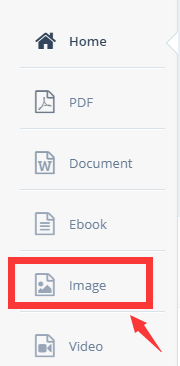
Passaggio 3. Scegli il tuo file Heic dal tuo computer. Puoi anche caricarlo da URL, Google Drive e Dropbox.
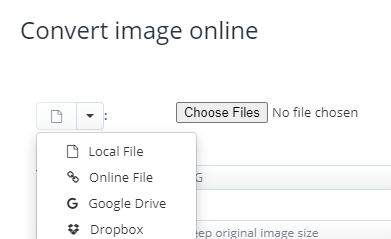
Passaggio 4. Scegli il formato dell'immagine di destinazione. Scegli "JPG" come formato di output.

Passaggio 5. Regola le dimensioni. Puoi utilizzare la dimensione dell'immagine originale o selezionare l'opzione "Modifica larghezza e altezza" e inserire la dimensione dell'immagine.
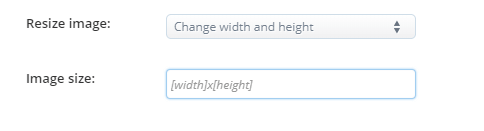
Passaggio 6. Fare clic su "Converti ora!" pulsante per avviare la conversione batch. I file di output verranno elencati nella sezione "Risultati della conversione". Fare clic sull'icona "Download" per scaricare il file. Puoi anche salvare il file su servizi di archiviazione online come Google Drive o Dropbox.
Domande frequenti
Come aprire il file Heic su Mac?
Innanzitutto, puoi utilizzare l'applicazione "Foto" fornita con il tuo Mac. Questa applicazione può visualizzare direttamente il formato Heic. In secondo luogo, puoi aprire i file Heic su Mac utilizzando l'applicazione "Preview".
Conclusione
Crediamo che tu sappia già come convertire i file Heic dopo aver letto questo articolo. Se sei un utente di Windows 10, puoi aprire direttamente i file Heic installando l'estensione Heic. Per altri utenti, puoi utilizzare il convertitore Heic che abbiamo menzionato sopra per convertire i tuoi file.
questo articolo è stato utile? Grazie per il tuo feedback!
SÌ O NO
































Commento